في Outlook، يمكنك إضافة تقويمات من دليل مؤسستك أو من الويب. يمكنك أيضا مشاركة التقويم الخاص بك للآخرين لرؤية وصول الآخرين أو تفويضه لتحرير تقويمك.
مشاركة التقويم
-
في التقويم، حدد مشاركة.
-
اختر التقويم الذي تريد مشاركته من القائمة المنسدلة.
-
في مربع الحوار خصائص التقويم ، انقر فوق إضافة.
-
يمكنك البحث عن أشخاص من دفتر العناوين أو الكتابة في عناوين بريدهم الإلكتروني في المربع إضافة . عند الانتهاء من إضافة أسماء في مربع الحوار إضافة مستخدمين ، حدد موافق.
-
مرة أخرى في مربع الحوار خصائص التقويم ، حدد اسم الشخص أو عنوان البريد الإلكتروني، ثم اختر مستوى التفاصيل التي تريد مشاركتها مع الشخص، ثم حدد موافق.
تعرف على المزيد في مشاركة تقويم Outlook مع أشخاص آخرين.
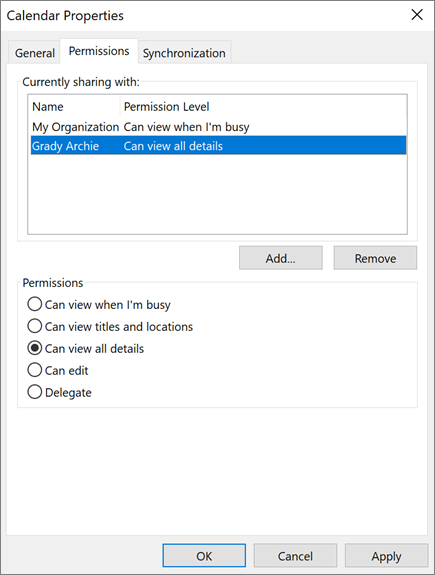
إضافة تقويم زميل في العمل
-
في التقويم، حدد إضافة.
-
اختر من دفتر العناوين.
-
اكتب اسم الشخص أو عنوان بريده الإلكتروني الذي تريد إضافته.
-
حدد اسمه.
-
حدّد موافق.
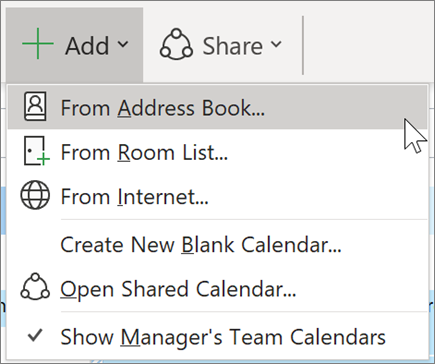
استيراد تقويم Google
أثناء إجراء التبديل، سيكون من المهم نقل تقويم G Suite إلى Outlook.
-
قم بتصدير التقويم من حساب Google الخاص بك واحفظه على الكمبيوتر. يتم تنزيل التصدير إلى مجلد مضغوط، لذلك ستحتاج إلى استخراج التقويم من المجلد المضغوط.
-
حدد ملف > فتح وتصدير > استيراد/تصدير.
-
في معالج الاستيراد والتصدير، اختر استيراد ملف iCalendar (.ics) أو vCalendar، ثم اختر التالي.
-
استعرض للوصول إلى المكان الذي قمت بتخزين الملف المستخرج فيه، واختر الملف الذي ينتهي gmail.com، واختر موافق.
-
اختر استيراد.
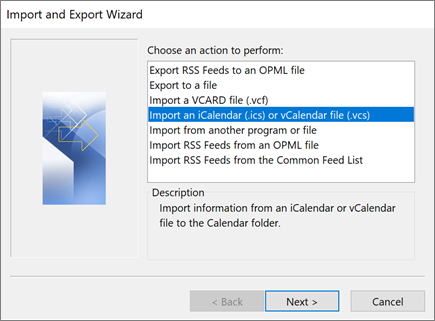
السماح لشخص آخر بإدارة تقويمك
عند مشاركة الوصول إلى التقويم أو تفويضه، يمنح هذا الشخص القدرة على إدارة تقويمك.
تعرف على كيفية جعل شخص ما مفوضا في مشاركة والوصول إلى تقويم بأذونات التحرير أو التفويض في Outlook.

ملاحظة: تنطبق الميزات والمعلومات الواردة في هذا الدليل على Outlook كما هو متاح من خلال Microsoft 365.










